Chromebook을 별도의 화면이나 TV에 연결하는 방법

Chrome OS는 사용자가 Chromebook을 별도의 화면이나 TV에 연결할 수 있는 다양한 방법을 지원합니다.
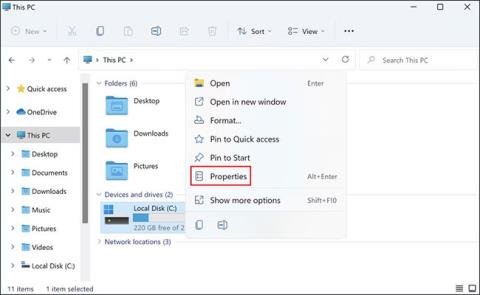
예를 들어 컴퓨터, 모바일 장치 또는 프린터가 네트워크를 통해 Microsoft Windows 컴퓨터에 연결하려고 하면 "네트워크 경로를 찾을 수 없습니다"라는 오류 메시지 — 오류 0x80070035가 나타날 수 있습니다. 컴퓨터가 다른 장치와 네트워크 연결을 설정할 수 없습니다.
일반적으로 다음 오류 메시지가 표시됩니다.The Network Path Cannot Be Found.
네트워크 경로를 찾을 수 없다는 오류 메시지의 이미지는 다음과 같습니다.
네트워크의 기술적 문제로 인해 이 오류가 발생할 수 있습니다. 이 문제를 해결하려면 여기에 나열된 문제 해결 방법을 시도해 보십시오.
오류 0x80070035 Windows 수정 방법
사용자가 잘못된 네트워크 경로 이름을 입력하면 오류 0x80070035가 발생할 수 있습니다. 지정된 경로는 원격 장치의 유효한 공유 리소스를 가리켜야 합니다. 원격 장치에서 Windows 파일 또는 프린터 공유가 활성화되어 있어야 하며, 원격 사용자에게 리소스에 액세스할 수 있는 권한이 있어야 합니다.
원격 컴퓨터에서 대상 드라이브를 공유하는 방법은 다음과 같습니다.
1. 대상 드라이브를 마우스 오른쪽 버튼으로 클릭하고 상황에 맞는 메뉴에서 속성을 선택합니다.
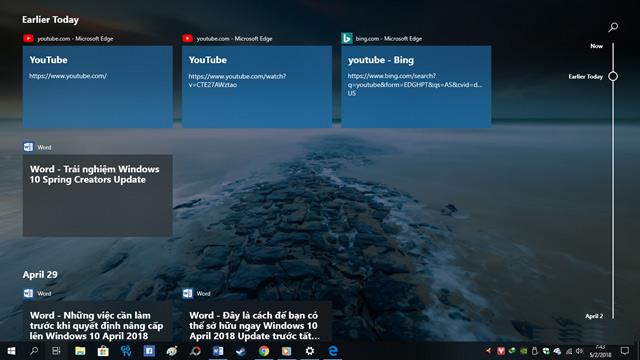
속성 선택
2. 다음 대화 상자에서 공유 탭으로 이동하여 네트워크 경로 상태를 확인합니다 .
3. 상태가 공유되지 않음 으로 표시되면 고급 공유 버튼을 클릭합니다 .
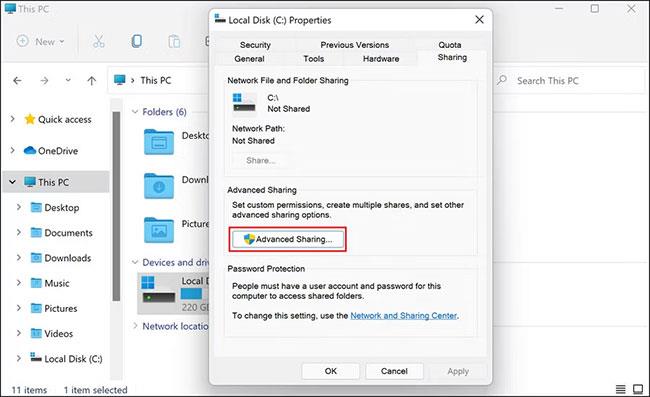
고급 공유 버튼을 클릭하세요
4. 이 폴더를 공유함 과 관련된 확인란을 선택 하고 드라이브 의 공유 이름을 기록해 둡니다 .
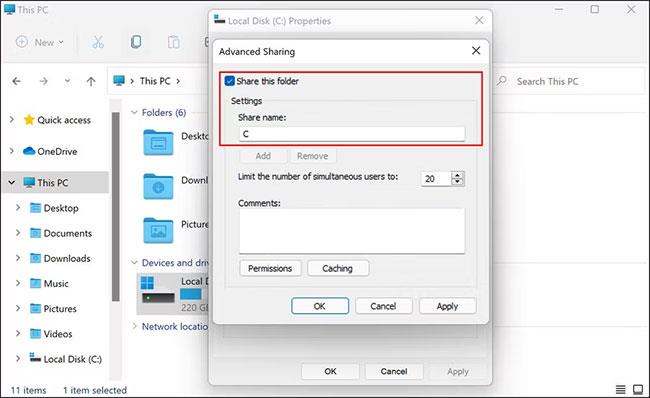
이 폴더 공유와 관련된 확인란을 선택하십시오.
5. 완료되면 적용 > 확인을 클릭하여 변경 사항을 저장합니다.
이제 위의 단계를 수행한 후 드라이브에 액세스할 수 있는지 확인할 수 있습니다.
네트워크 경로를 찾을 수 없음 오류를 포함하여 시스템의 모든 이상은 두 장치의 시계가 동일하게 설정되지 않은 경우 발생할 수 있습니다. 항상 네트워크 시간 프로토콜을 통해 동기화된 로컬 네트워크의 Windows 장치를 유지하세요. 이렇게 하면 네트워크 경로를 찾을 수 없음 오류가 발생하는 것을 방지할 수 있습니다.
원격 리소스에 연결할 때 올바른 사용자 이름과 유효한 비밀번호를 사용하십시오.
네트워크에서 파일 공유 및 프린터 공유와 관련된 Microsoft 시스템 서비스가 실패하면 네트워크 경로를 찾을 수 없음 오류가 발생할 수도 있습니다.
컴퓨터를 다시 시작하면 정상적인 기능을 복원할 수 있습니다.
원래 Windows 장치에서 잘못 구성되거나 잘못 실행되는 방화벽으로 인해 네트워크 경로를 찾을 수 없음 오류가 발생할 수 있습니다. 방화벽 , 기본 제공 Windows 방화벽 또는 타사 방화벽 소프트웨어를 일시적으로 비활성화한 다음 네트워크 경로를 찾을 수 없음 오류가 계속 발생하는지 다시 확인하세요.
오류가 더 이상 나타나지 않으면 사용자는 오류가 다시 발생하지 않도록 방화벽 설정을 변경하는 추가 단계를 수행해야 합니다. 참고로, 가정용 데스크탑 컴퓨터는 이미 광대역 라우터의 방화벽으로 보호되어 있으므로 별도의 방화벽을 설치할 필요가 없지만 모바일 장치는 보호를 위해 별도의 방화벽이 필요합니다.
사용자가 네트워크에 연결하고, 파일을 공유하고, 타사 소스에서 애플리케이션을 다운로드하는 것을 방해하는 또 다른 일반적인 원인은 바이러스 백신 소프트웨어의 과잉 보호입니다.
바이러스 백신 소프트웨어의 임무는 악의적인 활동을 식별하고 중지하는 것입니다. 그러나 때때로 이러한 보안 프로그램은 합법적인 프로세스를 위협으로 분류하여 완전히 차단하기도 합니다.
운영 체제에서 타사 보안 프로그램을 사용하고 있는 경우 해당 프로그램을 일시적으로 비활성화한 후 원격 컴퓨터에 연결하여 파일 공유를 시도해야 합니다. 바이러스 백신 소프트웨어로 인해 문제가 발생하는 경우 바이러스 백신 소프트웨어를 비활성화하면 문제가 해결됩니다.
Windows Defender를 사용 중인 경우 꺼서 도움이 되는지 확인할 수도 있습니다. 그러나 파일 공유를 마친 후에는 바이러스 백신 소프트웨어를 즉시 다시 켜야 합니다. 오랫동안 꺼져 있으면 PC가 위협에 노출될 수 있기 때문입니다.
일반 사용자는 운영 체제 작동과 관련된 기술적인 문제에 그다지 관심이 없지만 일부 사용자는 고급 문제 해결 옵션에 대해 배우고 싶어합니다. Windows 네트워크 연결을 보다 안정적으로 만드는 일반적인 방법은 TCP/IP 네트워크 트래픽을 지원하는 백그라운드에서 실행되는 Windows 구성 요소를 재설정하는 것입니다.
구체적인 단계는 사용 중인 Windows 버전에 따라 다릅니다. 그러나 이 접근 방식에는 일반적으로 Windows에서 명령 프롬프트를 열고 " netsh " 명령을 입력하는 작업이 포함됩니다 . 예를 들어 다음 명령을 실행합니다.
netsh int IP 재설정
이 명령은 Windows 8 및 Windows 8.1 에서 TCP/IP를 재설정합니다 . 이 명령을 실행한 후 컴퓨터를 다시 시작하면 Windows가 원래 기본 상태로 돌아갑니다.
Windows + R 키 조합을 눌러 실행 대화 상자를 열고 NCPA.CP 키워드를 입력합니다 . 그런 다음 액세스 중인 네트워크를 마우스 오른쪽 버튼으로 클릭 하고 속성 을 선택합니다 .
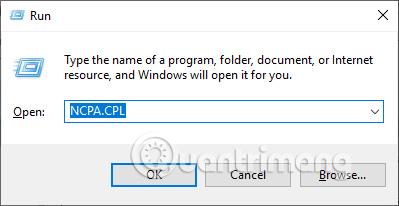
새 인터페이스가 표시되면 사용자는 아래 목록에서 인터넷 프로토콜 버전 4(TCP/IPv4)를 클릭한 다음 속성을 클릭합니다 .
새 대화 상자로 전환하고 고급 을 클릭 한 다음 WINS 탭을 선택하고 TCP/IP에서 NetBIOS 활성화를 선택한 다음 확인을 클릭하여 저장합니다.
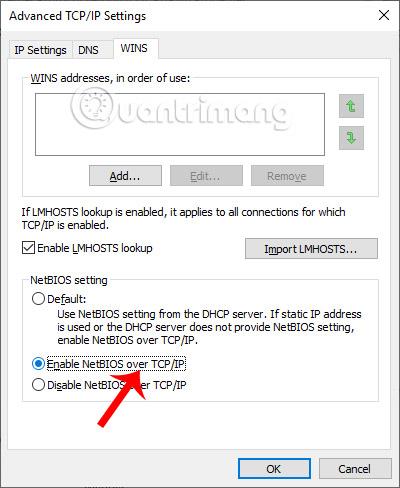
컴퓨터의 Windows 서비스 인터페이스에 액세스한 다음 TCP/IP NetBios Helper 서비스가 활성 상태인지 확인합니다. 그렇지 않은 경우 서비스를 직접 클릭하고 활성 모드로 전환하십시오.
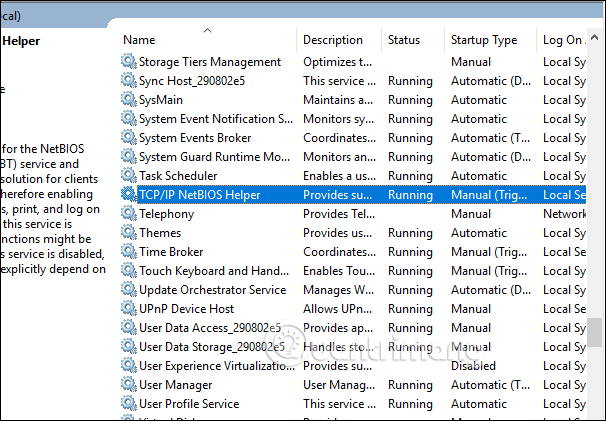
또한 이 서비스가 작동하는지 확인하려면 이 서비스를 다시 시작해야 합니다. 수행해야 할 작업은 다음과 같습니다.
1. Win + R을 눌러 실행을 엽니다 .
2. 실행 에 services.msc를 입력 하고 Enter를 누릅니다.
3. 서비스 창 에서 TCP/IP NetBIOS Helper를 찾아 마우스 오른쪽 버튼으로 클릭합니다.
4. 상황에 맞는 메뉴에서 속성을 선택합니다.
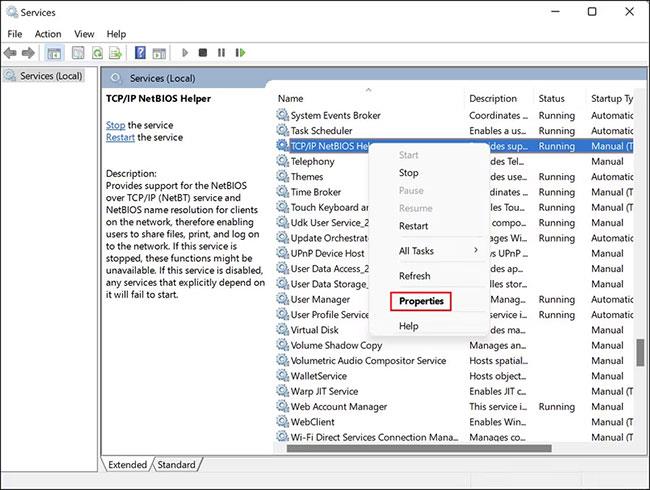
속성 선택
5. 다음 대화 상자에서 중지 버튼을 클릭합니다.
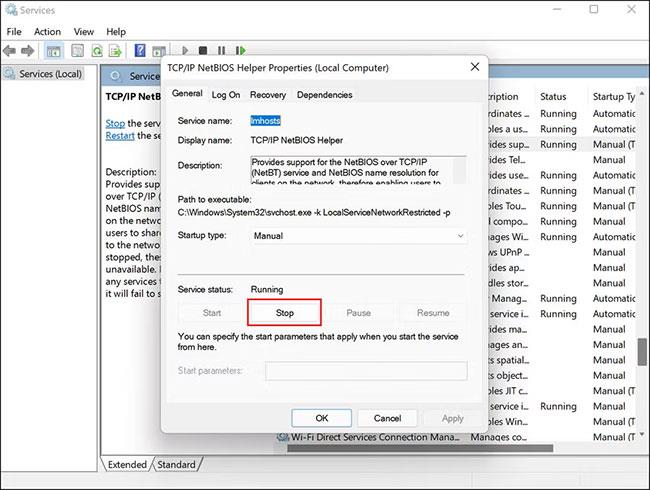
중지 버튼을 클릭하세요.
6. 몇 초 동안 기다린 후 다시 시작을 클릭합니다.
7. 이제 시작 유형 드롭다운 메뉴를 확장 하고 자동을 선택합니다.
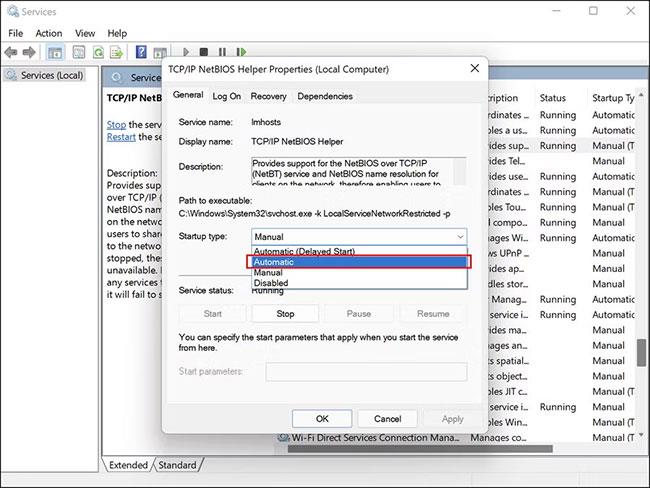
자동 선택
8. 적용 > 확인을 클릭하여 변경 사항을 저장합니다.
완료되면 문제가 해결되었는지 확인하십시오.
실행 대화 상자 에 키워드 gpedit.msc를 입력하여 로컬 그룹 정책 편집기에 액세스합니다. 그런 다음 사용자는 컴퓨터 구성을 클릭하고 오른쪽에서 창 설정을 선택한 다음 보안 설정을 선택합니다.
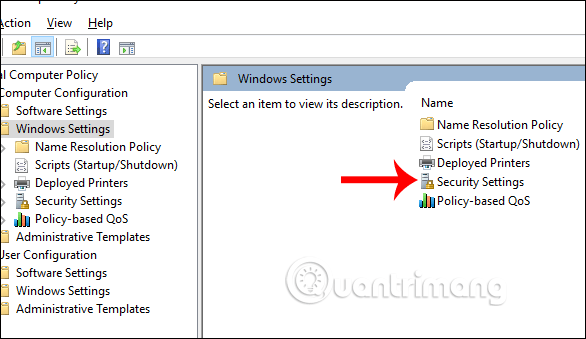
다음으로 로컬 정책을 클릭 하고 보안 옵션을 클릭한 다음 오른쪽에서 계정 키를 찾습니다 . 로컬에서 빈 비밀번호 사용을 제한합니다...
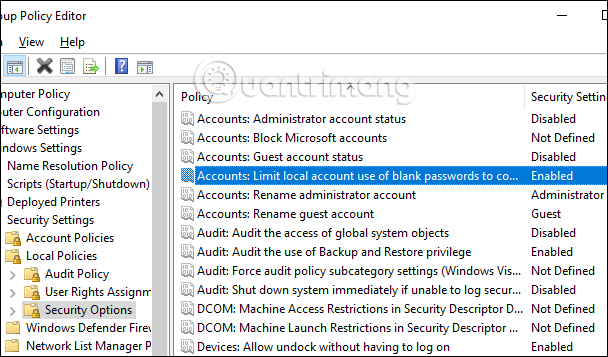
이 키를 두 번 클릭하면 다시 비활성화 로 전환됩니다 . 적용을 클릭하여 저장하세요.
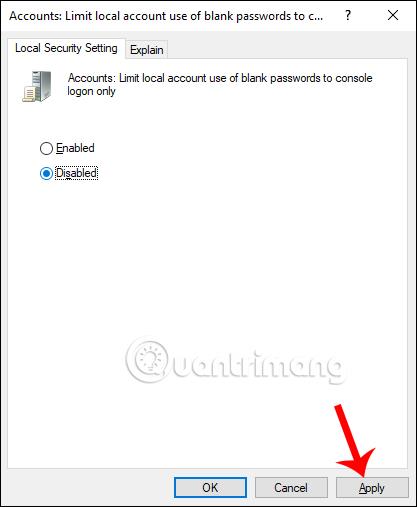
다음으로, 클래식 으로 다시 전환하려면 로컬 계정에 대한 주요 네트워크 액세스: 공유 및 보안 모델을 찾으세요 .
컴퓨터 인터페이스로 돌아가서 실행 대화 상자를 열고 키워드 cmd를 입력합니다 . 다음으로 사용자는 gpupdate /force 명령을 입력하여 gpedit를 업데이트합니다.
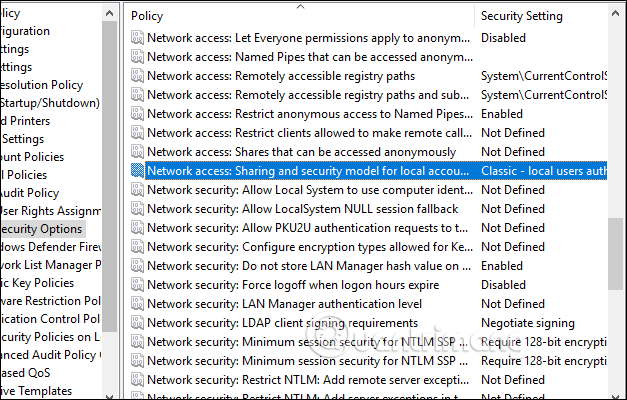
사용자는 또한 로컬 그룹 정책 편집기 에 액세스한 다음 컴퓨터 구성 > Windows 설정 > 보안 설정 > 로컬 정책 > 보안 옵션 경로를 따릅니다 .
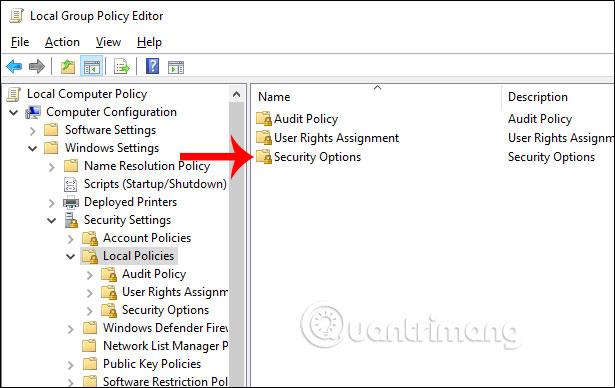
다음으로 네트워크 보안 키인 LAN Manager 인증 수준을 찾은 다음 Send LM & NTLM -user NTLMv2 senssion security if 협상된 것으로 전환합니다 . 적용을 클릭하여 저장하세요.
마지막으로 실행 대화 상자를 열고 cmd를 입력하고 gpupdate /force 명령을 입력하여 gpedit를 다시 업데이트합니다.

공유할 폴더를 마우스 오른쪽 버튼으로 클릭하고 속성을 선택하여 드라이브가 공유되는지 여부를 확인합니다 . 공유 탭을 클릭한 다음 폴더가 공유되었는지 확인하세요. 그렇지 않은 경우 공유 버튼을 클릭하여 공유하세요.
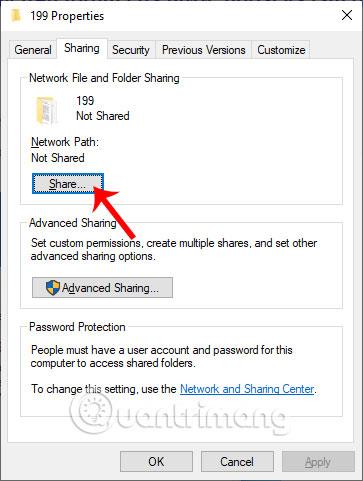
그런 다음 공유하려는 사람을 선택한 다음 해당 사람에게 권한을 부여합니다.

네트워크 주소가 제대로 연결되지 않은 경우가 발생할 수 있으므로 연결된 기기의 IP 주소를 확인 해야 합니다 .
Windows + R을 눌러 대상 컴퓨터에서 실행 대화 상자를 연 다음 cmd 명령을 입력합니다 . 명령 입력 인터페이스에서 ipconfig / all 을 누릅니다 . 매개변수를 표시하며 IPv4 매개변수에 주의해야 합니다.
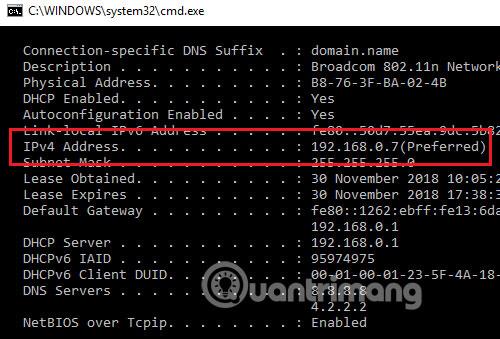
공유 컴퓨터 에서도 실행 대화 상자에 cmd를 입력한 다음 ping <address=""> of the target 컴퓨터> 명령을 입력 하고 Enter 키를 누릅니다.
표시된 결과는 링크를 나타내는 다음 4가지 정보를 제공합니다.
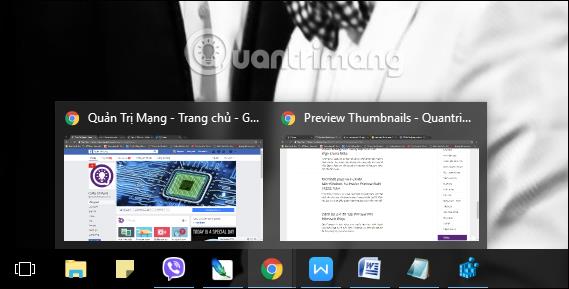
또는 Windows 설정 에서 문제 해결에 액세스한 다음 네트워크 어댑터 문제 해결사를 클릭하여 연결 오류 검사기를 실행할 수 있습니다.
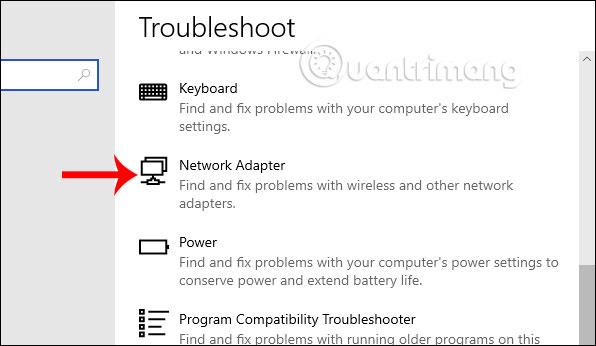
SMB는 사용자가 Windows에서 공유 파일 및 프린터에 액세스할 수 있도록 하는 네트워크 프로토콜입니다. 이 기능은 Windows에서 기본적으로 비활성화되어 있지만 활성화하면 원격 장치에 연결하고 네트워크를 통해 파일을 공유하는 데 도움이 될 수 있습니다.
이 방법에서는 파일을 공유하려면 SMB를 활성화해야 합니다. 그러나 기사에서는 시스템을 망칠 수 있는 일부 보안 취약점이 있는 것으로 알려진 SMB를 사용한 후에는 비활성화할 것을 강력히 권장합니다.
수행해야 할 작업은 다음과 같습니다.
1. Windows 검색에 제어판을 입력하고 열기를 클릭합니다.
2. 다음 창에서 프로그램 > 프로그램 및 기능 으로 이동합니다 .
3. 왼쪽 창에서 Windows 기능 켜기/끄기를 선택합니다.
Windows 기능 켜기 또는 끄기를 선택하세요.
4. 이제 SMB 1.0/CIFS 파일 공유 지원을 찾아 해당 상자를 선택하십시오.
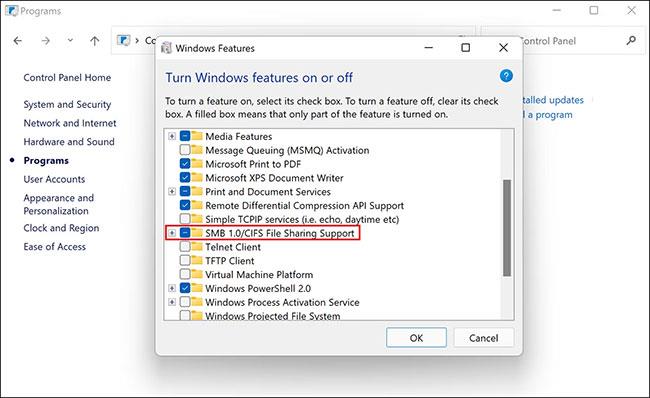
SMB 1.0/CIFS 파일 공유 지원 확인
5. 확인을 클릭하여 변경 사항을 저장하고 오류가 해결되었는지 확인합니다.
실행 대화 상자 에서 devmgmt.msc 키워드를 입력합니다 . 그런 다음 네트워크 어댑터 섹션 으로 이동하여 각 드라이버를 클릭하고 드라이버 업데이트를 선택합니다 .
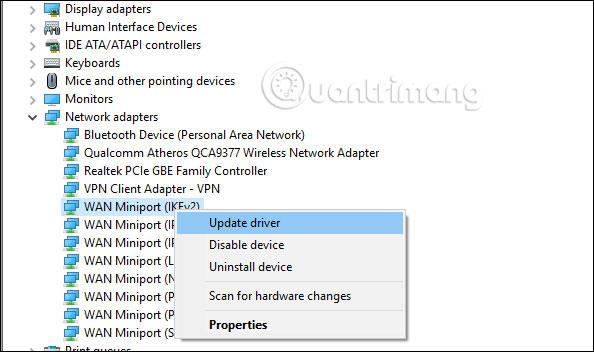
따라서 LAN에서 컴퓨터를 연결할 수 없을 때 네트워크 경로를 찾을 수 없다는 오류 메시지와 함께 컴퓨터를 수정하고 점검할 수 있는 여러 가지 방법이 있습니다.
이 기사가 당신에게 도움이 되기를 바랍니다!
더보기:
Chrome OS는 사용자가 Chromebook을 별도의 화면이나 TV에 연결할 수 있는 다양한 방법을 지원합니다.
iTop Data Recovery는 Windows 컴퓨터에서 삭제된 데이터를 복구하는 데 도움이 되는 소프트웨어입니다. 이 가이드에서는 iTop Data Recovery 사용 방법에 대해 자세히 설명합니다.
느린 PC와 Mac의 속도를 높이고 유지 관리하는 방법과 Cleaner One Pro와 같은 유용한 도구를 알아보세요.
MSIX는 LOB 애플리케이션부터 Microsoft Store, Store for Business 또는 기타 방법을 통해 배포되는 애플리케이션까지 지원하는 크로스 플랫폼 설치 관리자입니다.
컴퓨터 키보드가 작동을 멈춘 경우, 마우스나 터치 스크린을 사용하여 Windows에 로그인하는 방법을 알아보세요.
다행히 AMD Ryzen 프로세서를 실행하는 Windows 컴퓨터 사용자는 Ryzen Master를 사용하여 BIOS를 건드리지 않고도 RAM을 쉽게 오버클럭할 수 있습니다.
Microsoft Edge 브라우저는 명령 프롬프트와 같은 명령줄 도구에서 열 수 있도록 지원합니다. 명령줄에서 Edge 브라우저를 실행하는 방법과 URL을 여는 명령을 알아보세요.
이것은 컴퓨터에 가상 드라이브를 생성하는 많은 소프트웨어 중 5개입니다. 가상 드라이브 생성 소프트웨어를 통해 효율적으로 파일을 관리해 보세요.
Microsoft의 공식 Surface 하드웨어 테스트 도구인 Surface Diagnostic Toolkit을 Windows Store에서 다운로드하여 배터리 문제 해결 등의 필수 정보를 찾으세요.
바이러스가 USB 드라이브를 공격하면 USB 드라이브의 모든 데이터를 "먹거나" 숨길 수 있습니다. USB 드라이브의 숨겨진 파일과 폴더를 표시하는 방법은 LuckyTemplates의 아래 기사를 참조하세요.








